1、选择Windows Server 2012开始屏幕"桌面"磁贴,如图所示

2、点击任务栏"文件资源管理器"按钮

3、展开左侧文件夹树形目录结构,如图所示
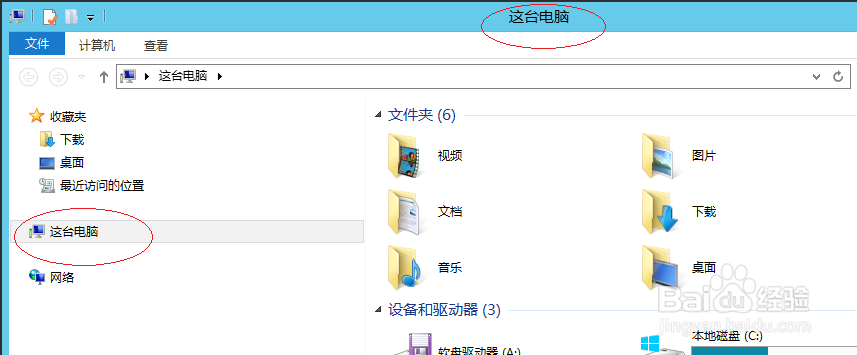
4、鼠标右击用户文件夹,弹出快捷菜单选择"属性"项

5、勾选"个人资料 属性|常规|隐藏"复选框
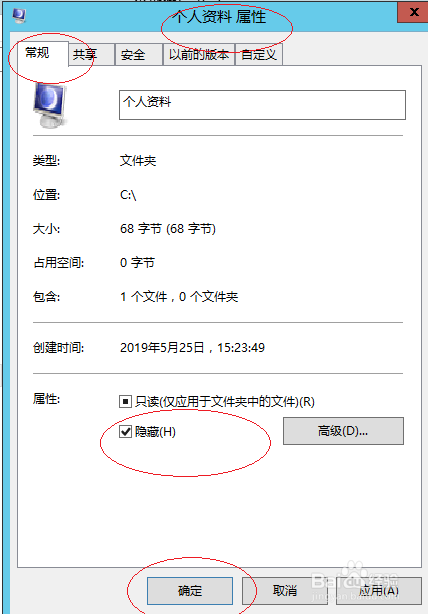

6、完成隐藏用户文件夹的操作,本例到此希望对大家能有所帮助

1、选择Windows Server 2012开始屏幕"桌面"磁贴,如图所示

2、点击任务栏"文件资源管理器"按钮

3、展开左侧文件夹树形目录结构,如图所示
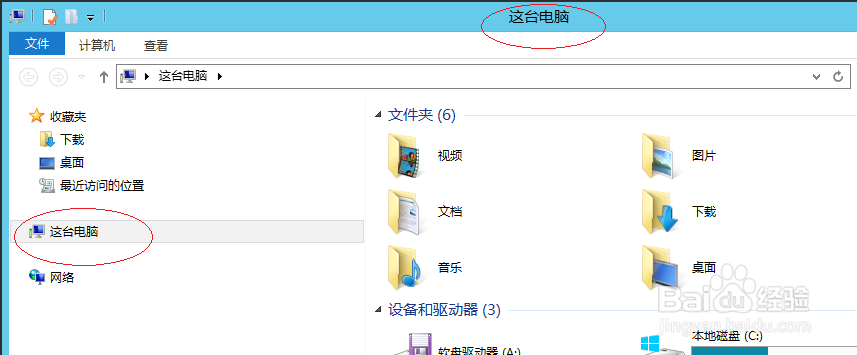
4、鼠标右击用户文件夹,弹出快捷菜单选择"属性"项

5、勾选"个人资料 属性|常规|隐藏"复选框
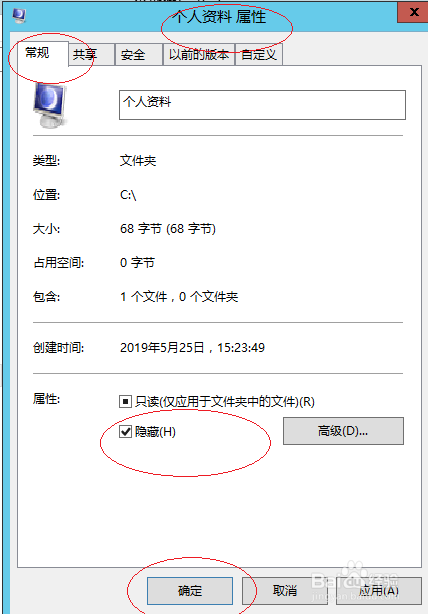

6、完成隐藏用户文件夹的操作,本例到此希望对大家能有所帮助
